Neben dem Posten von Fotos, Stories und Reels auf Instagram ist es auch eine gute Alternative für Textnachrichten. Über Instagram-Direktnachrichten können Sie mit Freunden in Kontakt bleiben und sich mit neuen Profilbenutzern vernetzen.

Und um Ihre Gespräche sicherer zu machen, können Sie bei Instagram eine Ende-zu-Ende-Verschlüsselung auf Instagram aktivieren. Dieser Beitrag zeigt Ihnen die Schritte, um genau das auf Ihrem Android und iPhone zu tun. Zum Zeitpunkt des Verfassens dieses Beitrags ist diese Funktion für Desktop-Benutzer von Instagram nicht verfügbar .
Was ist Ende-zu-Ende-Verschlüsselung auf Instagram?
Mit der Ende-zu-Ende-Verschlüsselung sichert Instagram Chats mit einer zusätzlichen Schutzebene. Nur Sie und der andere Chat-Teilnehmer können Ihre Nachrichten sehen und lesen. Alle Ihre Nachrichten bleiben privat und werden durch eine Ende-zu-Ende-Verschlüsselung geschützt. Sogar Ihre Instagram-Videoanrufe und Sprachnachrichten werden verschlüsselt, während Sie einen Ende-zu-Ende-verschlüsselten Chat verwenden. Dies unterscheidet sich vom Vanish-Modus auf Instagram , der die Nachricht automatisch löscht, sobald alle Teilnehmer der Konversation sie gelesen haben.
Hier ist eine Liste einiger wichtiger Dinge, die Sie beachten sollten:
- Mit Professional-Konten auf Instagram können Sie keine Ende-zu-Ende-verschlüsselten Chats starten.
- Sie können einen Ende-zu-Ende-verschlüsselten Chat nur mit Benutzern erstellen, die diese Funktion für ihr Instagram-Konto erhalten haben.
So aktivieren Sie die Ende-zu-Ende-Verschlüsselung für den Instagram-Chat
Es ist ganz einfach, die Ende-zu-Ende-Verschlüsselung für Ihren Instagram-Chat auf Android und iPhone zu aktivieren. Neben der Aktivierung können Sie auch überprüfen, wie Sie überprüfen können, ob ein Chat auf Instagram Ende-zu-Ende-verschlüsselt ist. Wir empfehlen Ihnen, die App auf Ihrem Gerät auf die neueste Version zu aktualisieren, bevor Sie die Schritte ausführen.
Schritt 1: Öffnen Sie Instagram auf Ihrem iPhone oder Android-Telefon.

Schritt 2: Tippen Sie oben rechts auf das Nachrichtensymbol und öffnen Sie den Chat, den Sie verschlüsseln möchten.

Schritt 3: Tippen Sie oben im Chatfenster auf den Namen Ihres Kontakts.

Schritt 4: Scrollen Sie nach unten und wählen Sie Ende-zu-Ende-Verschlüsselung verwenden.

Auf Ihrem Bildschirm öffnet sich ein neues verschlüsseltes Chat-Fenster, in dem Sie Ihr Gespräch beginnen können. Ihre Nachrichten, Anrufe und Sprachnachrichten werden mit diesem Chat Ende-zu-Ende-verschlüsselt.

Überprüfen Sie die Ende-zu-Ende-Verschlüsselung
Schritt 1: Tippen Sie in Ihrem verschlüsselten Chat des Messengers oben auf den Namen Ihres Kontakts.

Schritt 2: Tippen Sie auf Datenschutz und Sicherheit und wählen Sie End-to-End-Verschlüsselung.

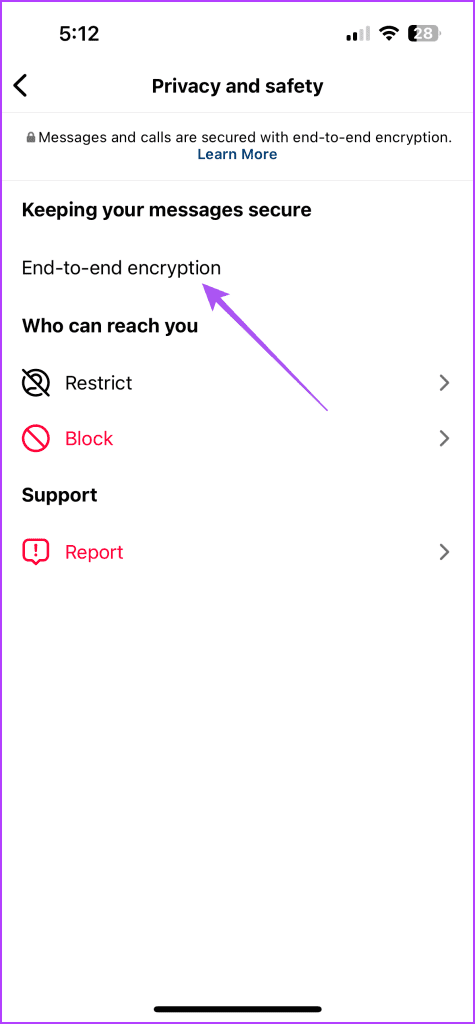
Schritt 3: Tippen Sie auf Ihren Namen, um die alphanumerischen Bestätigungsschlüssel für Ihren verschlüsselten Chat anzuzeigen. Sie können Ihren Ansprechpartner bitten, dasselbe zu tun und die Schlüssel zu überprüfen.

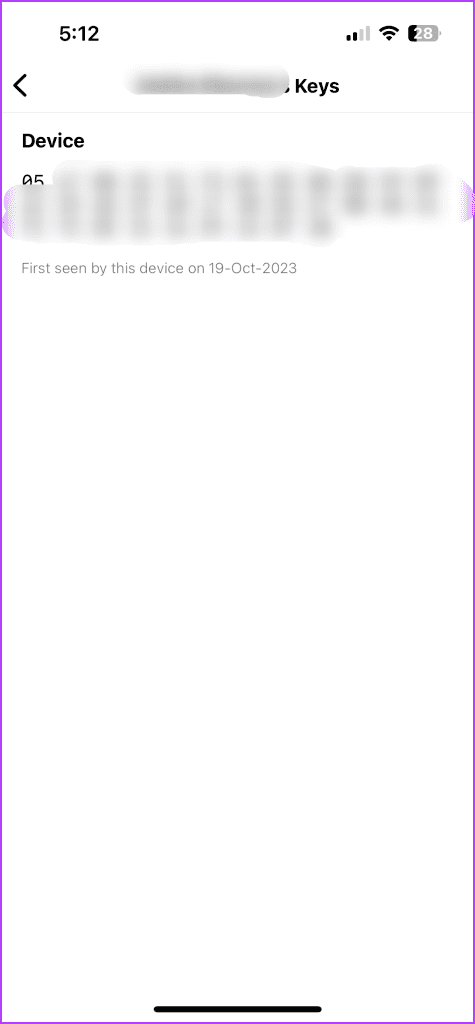
So starten Sie einen Ende-zu-Ende-verschlüsselten Gruppenchat auf Instagram
Sie können auf Ihrem Instagram-Konto auch einen Ende-zu-Ende-verschlüsselten Chat mit mehr als einem Teilnehmer erstellen. Hier ist wie.
Schritt 1: Öffnen Sie Instagram und tippen Sie oben rechts auf das Nachrichtensymbol.


Schritt 2: Tippen Sie oben rechts auf das Stiftsymbol und dann auf das Schlosssymbol, um die Ende-zu-Ende-Verschlüsselung zu aktivieren.

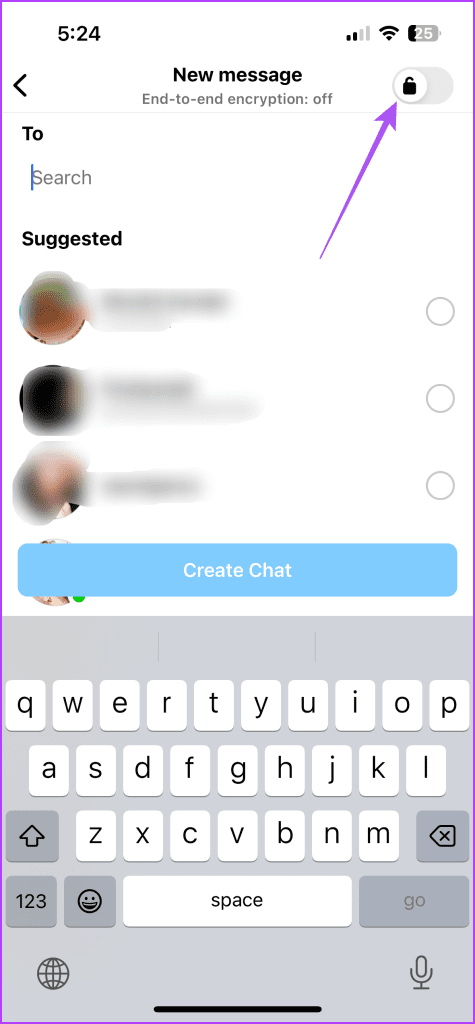
Schritt 3: Wählen Sie die Kontakte aus, die Sie der Gruppe hinzufügen möchten, und tippen Sie unten auf Gruppenchat erstellen.

Die Kontakte, deren Namen ausgegraut sind, haben die Funktion des verschlüsselten Chats noch nicht erhalten.
So deaktivieren Sie die Ende-zu-Ende-Verschlüsselung auf Instagram
Sie können die Ende-zu-Ende-Verschlüsselung nicht deaktivieren, aber Sie können Ihre verschlüsselten Chats auf Instagram löschen. Drücken Sie auf den Chat, den Sie löschen möchten, und wischen Sie nach rechts. Tippen Sie dann auf Löschen.

Beachten Sie, dass der Chat nur von Ihrem Gerät gelöscht wird. Ihr Kontakt muss die gleichen Schritte ausführen, um den verschlüsselten Chat vollständig zu löschen.
Aktivieren Sie Sicherheitswarnungen für verschlüsselte Chats auf Instagram
Instagram bietet die Möglichkeit, Sicherheitswarnungen für Ende-zu-Ende-verschlüsselte Chats zu aktivieren, wenn der Sicherheitsschlüssel oder das Gerät durch einen neuen ersetzt wird. Dies kann für Sie und Ihren Kontakt im verschlüsselten Chat aktiviert werden.
Schritt 1: Öffnen Sie Instagram und tippen Sie unten rechts auf Ihr Profilsymbol.

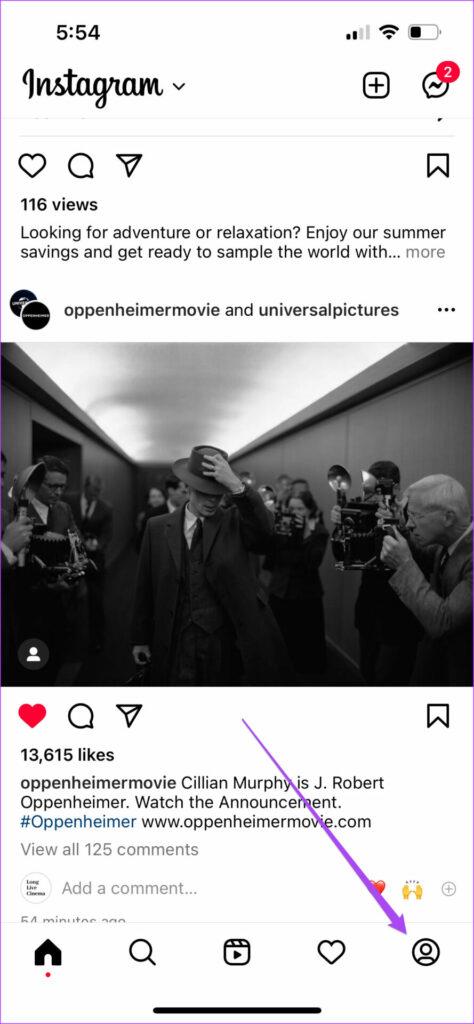
Schritt 2: Tippen Sie oben rechts auf das Hamburger-Menü und wählen Sie Einstellungen und Datenschutz.

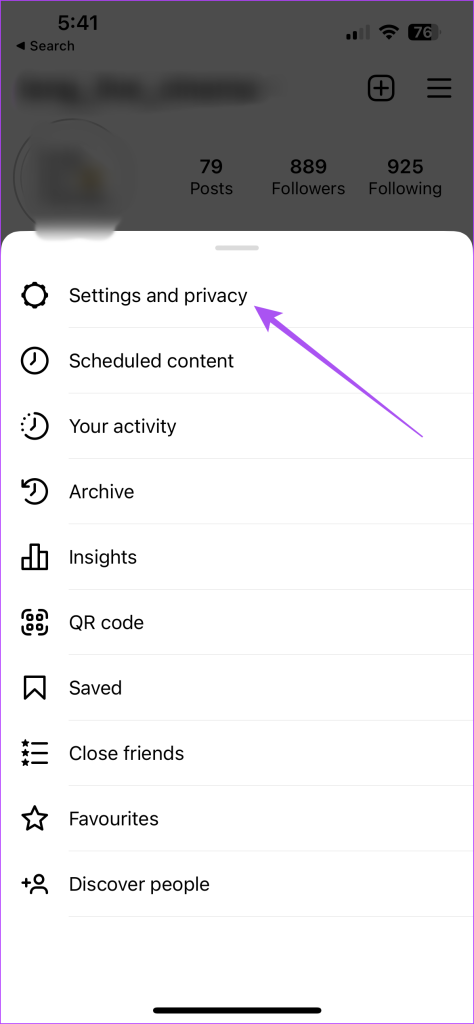
Schritt 3: Scrollen Sie nach unten und tippen Sie auf Nachrichten und Story-Antworten.

Schritt 4: Tippen Sie auf Sicherheitswarnungen und aktivieren Sie sie entweder für Ihr Gerät oder das Gerät Ihres Kontakts.

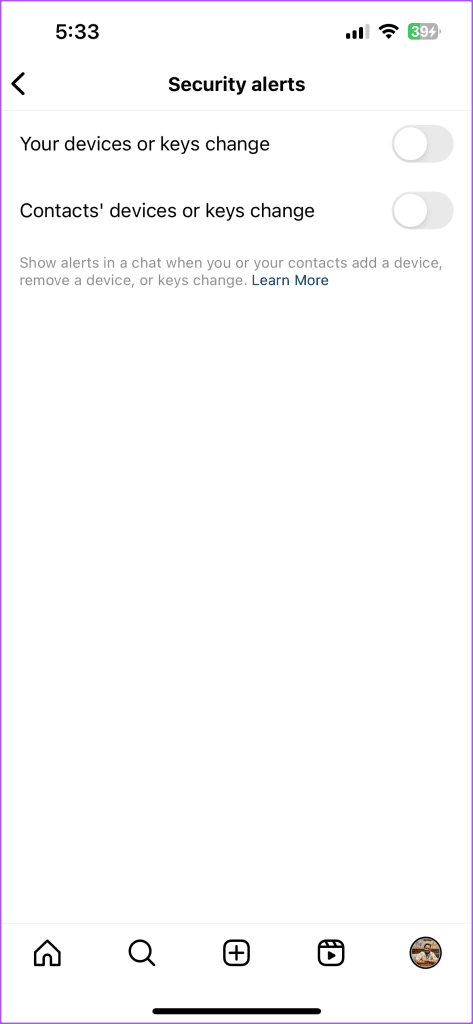
Sichern Sie Ihre Instagram-Chats
Die Verwendung einer Ende-zu-Ende-Verschlüsselung auf Instagram trägt dazu bei, Ihre Gespräche mit Ihren Kontakten zu schützen. Sie können auf unseren Beitrag verweisen, falls Sie das Problem haben, dass Nachrichten auf Instagram geschwärzt werden . Dies ist eines der Probleme, die Ihre Benutzererfahrung beeinträchtigen können.










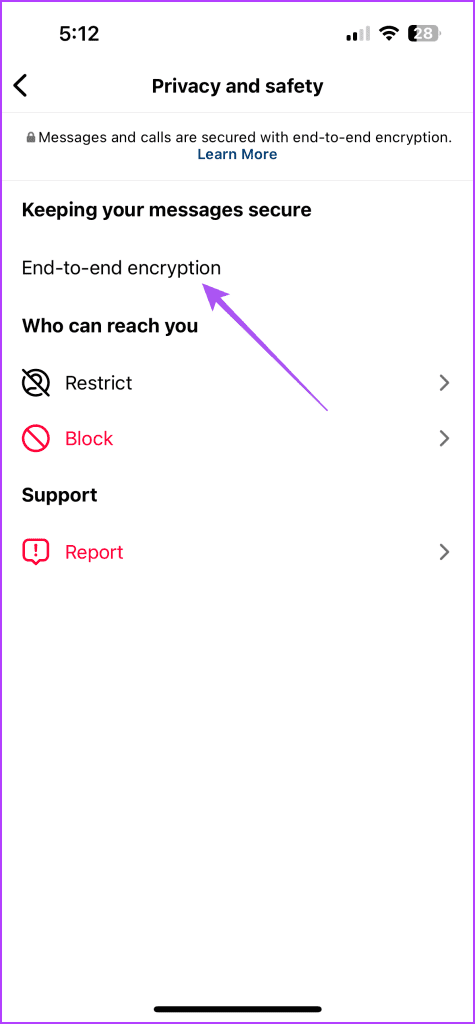

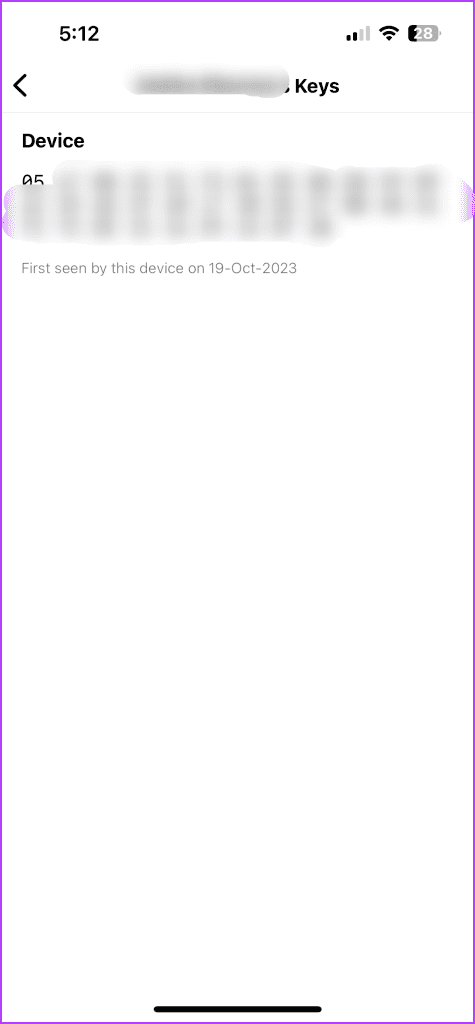

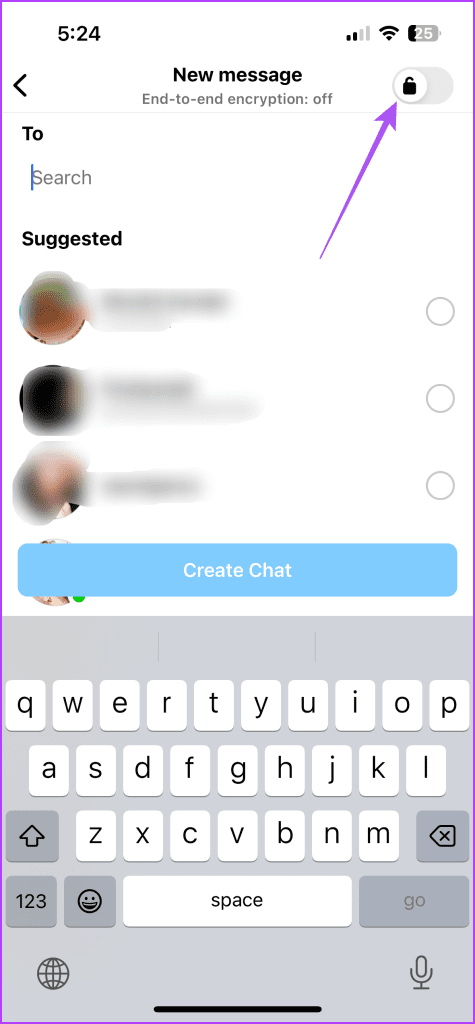


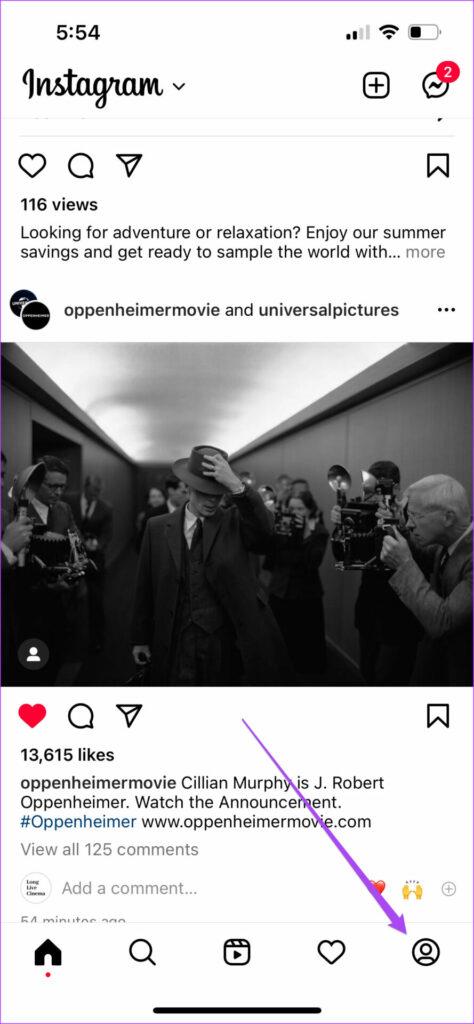

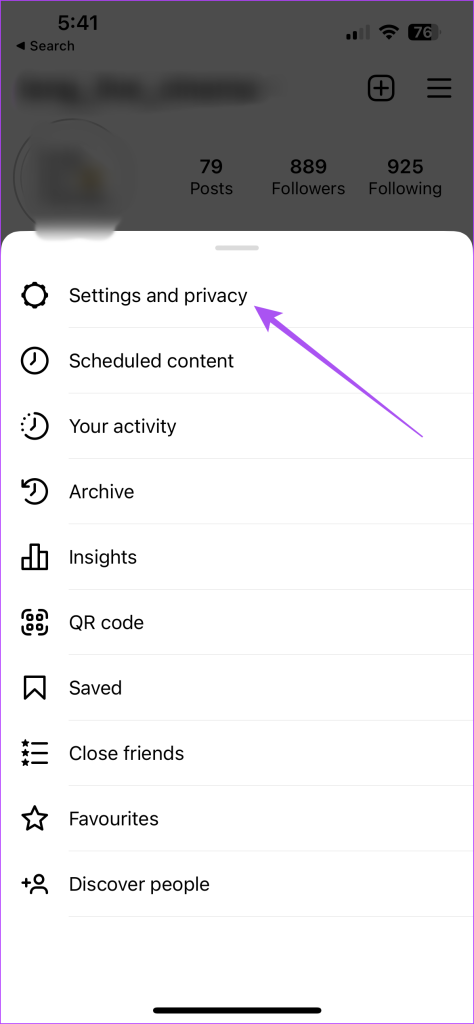


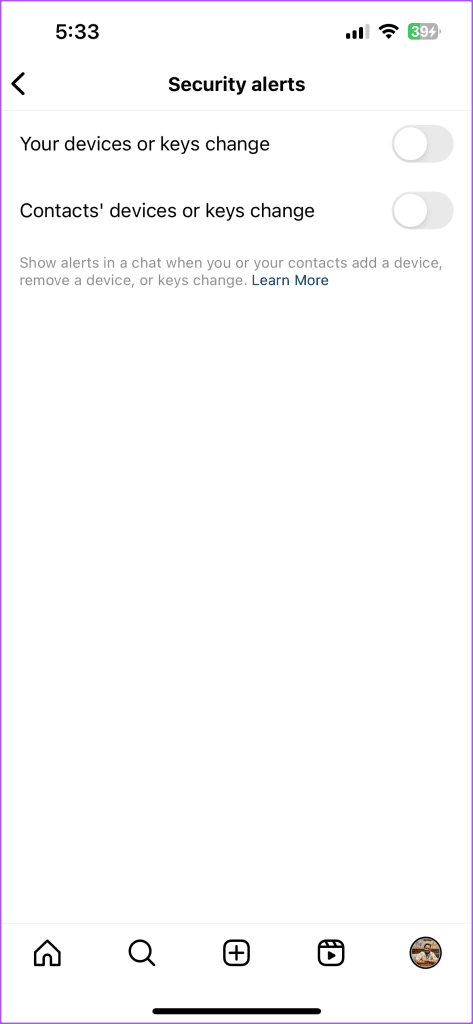


![So deaktivieren Sie Benachrichtigungen in Microsoft Teams [AIO] So deaktivieren Sie Benachrichtigungen in Microsoft Teams [AIO]](https://cloudo3.com/resources8/images31/image-2249-0105182830838.png)





![Bedingte Formatierung basierend auf einer anderen Zelle [Google Tabellen] Bedingte Formatierung basierend auf einer anderen Zelle [Google Tabellen]](https://cloudo3.com/resources3/images10/image-235-1009001311315.jpg)